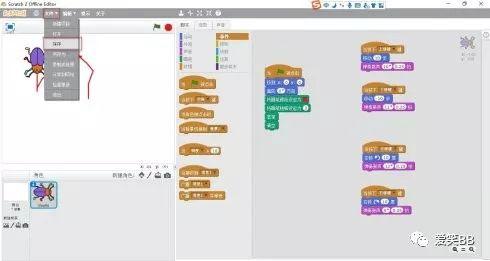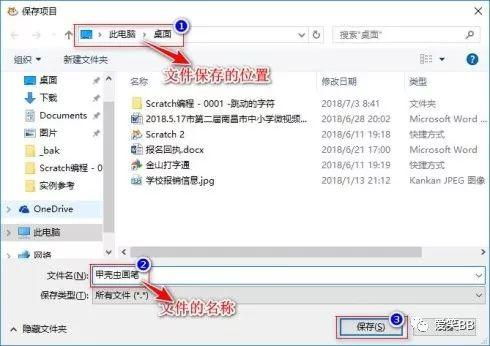码丁实验室,一站式儿童编程学习产品,寻地方代理合作共赢,微信联系:leon121393608。
实例说明
使用上、下、左、右键控制甲壳虫的运行,并把运行路径画在舞台中。
实现步骤
步骤1: 打开“Scratch 2”。
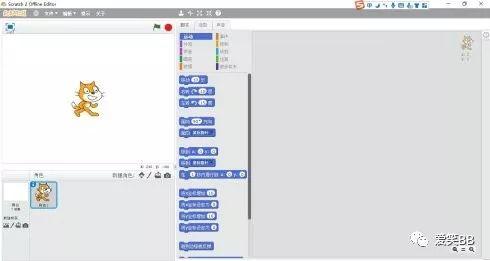
步骤2: 删除角色“小猫”:在“角色”面板中,选中“小猫”,右键-“删除”
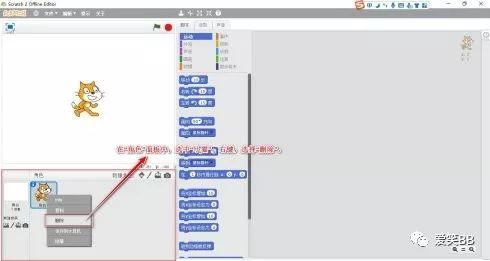
步骤3: 添加角色:在“角色”面板中,“新建角色”
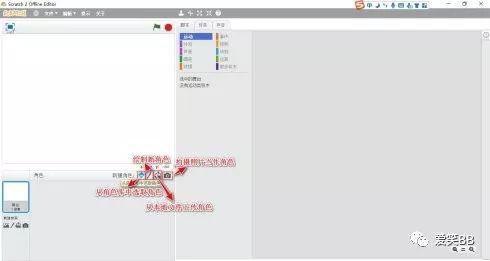
说明:新建角色的方法有四种,分别为 – 从角色库中选取角色;绘制新角色;从本地文件上传角色;拍摄照片当做角色。
步骤4: 从角色卡中选取角色:点击“角色”面板中的“从角色库中选取角色”,选择“角色”,点击“确定”。
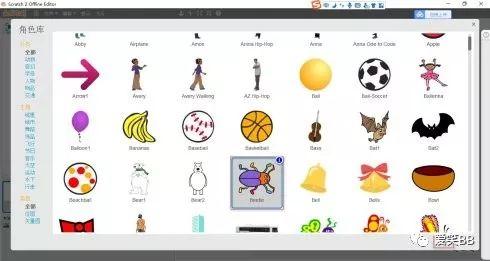
步骤5: 为角色“甲壳虫”添加功能:选中角色,在“脚本”面板中,添加脚本
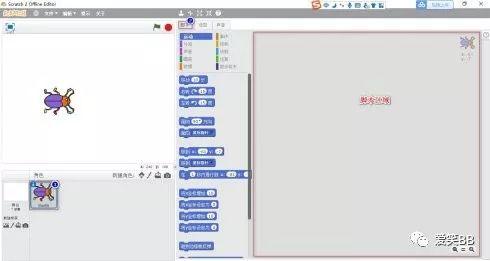
说明:Scratch功能块分为10种:动作、外观、声音、画笔、数据、事件、控制、侦测、运算符、其他模块。
添加上移键功能:
1. 添加动作功能:上下左右键功能
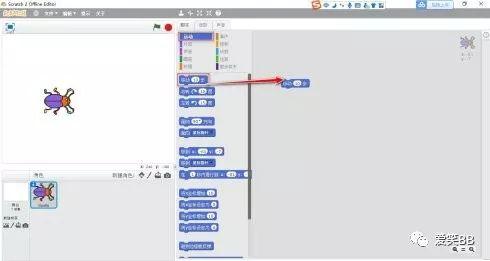
说明:动作 - 控制角色的位置、方向、旋转和移动的功能块
2. 添加声音功能:弹奏鼓声“10”“0.25”拍
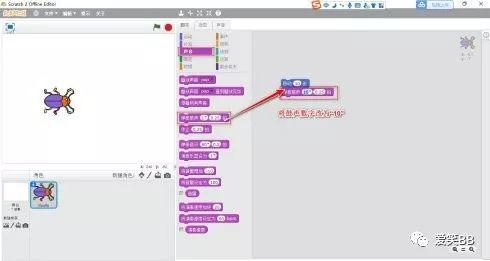
说明:声音 - 控制音符和音频文件的播放和音量的功能块
注意:将两个功能块链接在一起,表示功能块按顺序执行
3. 添加事件功能:当按下“上移键”时
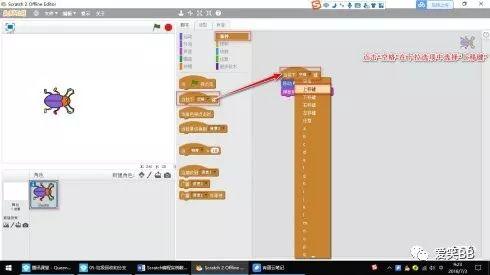
说明:事件 - 触发脚本执行的功能块
上移键脚本功能
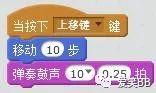
添加下移键功能:
1. 添加动作功能:移动“-10”步
2. 添加声音功能:弹奏鼓声“11”“0.25”拍
3. 添加事件功能:当按下“下移键”时
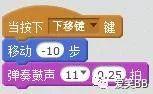
添加左移键功能:
1. 添加动作功能:移动“-10”步
2. 添加声音功能:弹奏鼓声“11”“0.25”拍
3. 添加事件功能:当按下“下移键”时
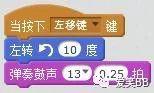
添加右移键功能:
1. 添加动作功能:移动“-10”步
2. 添加声音功能:弹奏鼓声“11”“0.25”拍
3. 添加事件功能:当按下“下移键”时
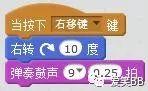
添加点击“绿旗”执行功能:
1. 添加动作功能:移动x:“0”y:“0”;面向“0”方向
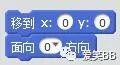
2. 添加画笔功能:
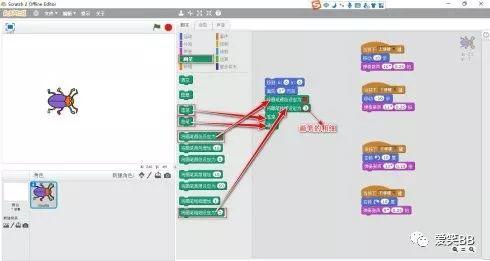
3. 添加点击“绿旗”事件
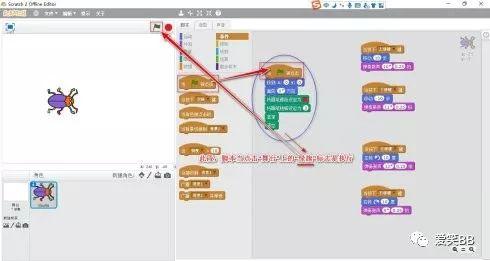
说明:当点击舞台上“绿旗”标志时,甲壳虫回到原点(0,0),方向朝上。
步骤6: 验证效果:分别点击“绿旗”(回到原点),使用上、下、左、右键移动甲壳虫,并画出运动轨迹
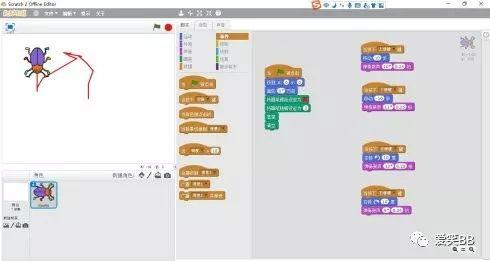
步骤7: 保存文件:文件 – 保存